Förbi TechieWriter
Hur man tar reda på om någon stjäl ditt WiFi: - Du använder din WiFi endast för att surfa och ändå får du en interneträkning i intervallet tusentals? Tja, jag skulle säga att det är hög tid att du kontrollerar om någon annan använder ditt internet utan din oro. Det finns många sätt genom vilka människor kan stjäla ditt internet och ge dig en gigantisk räkning. Om du misstänker att något händer bör du definitivt gå till en grundlig kontroll. Undrar du hur du ska kontrollera om någon stjäl ditt internet eller inte? Dyk in i artikeln då har vi rätt lösning för dig.
STEG 1
- Kontrollera först och främst att du är ansluten till Internet via misstänkt WiFi.
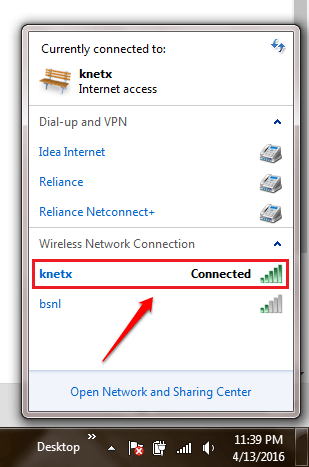
STEG 2
- Nu måste du gå för att logga in på din routerns webbsida. Du kan lita på routerns manual för detta ändamål. 192.168.1.1 är IP-adressen som många routrar använder som standardgateway. Så om du anger den här adressen på din webbläsares URL kommer du troligen att landa på din routerinloggningssida. När du väl har kommit in på inloggningssidan anger du användarnamnet och lösenordet och trycker på inloggningsknappen enligt bilden nedan.
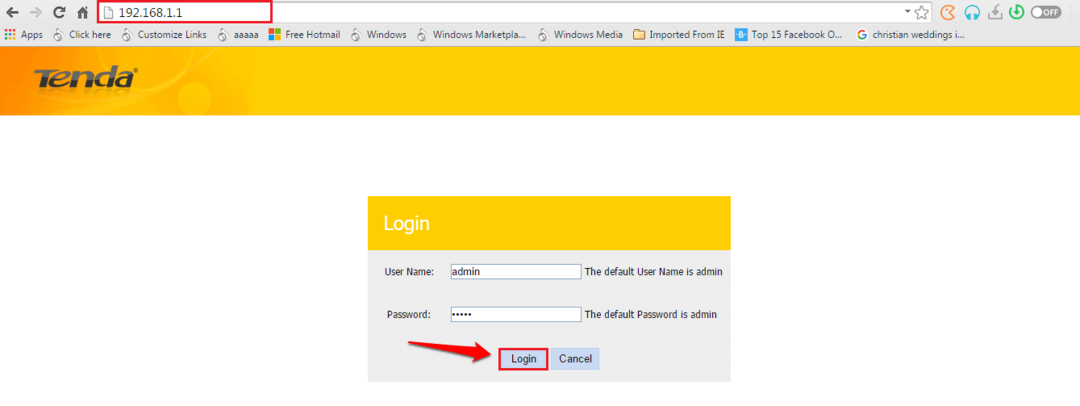
STEG 3
- När du är inloggad måste du hitta en tabell med namnet DHCP. Var den ligger varierar från router till router. I min router kunde jag hitta min DHCP efter att ha klickat på en knapp med namnet Avancerad.
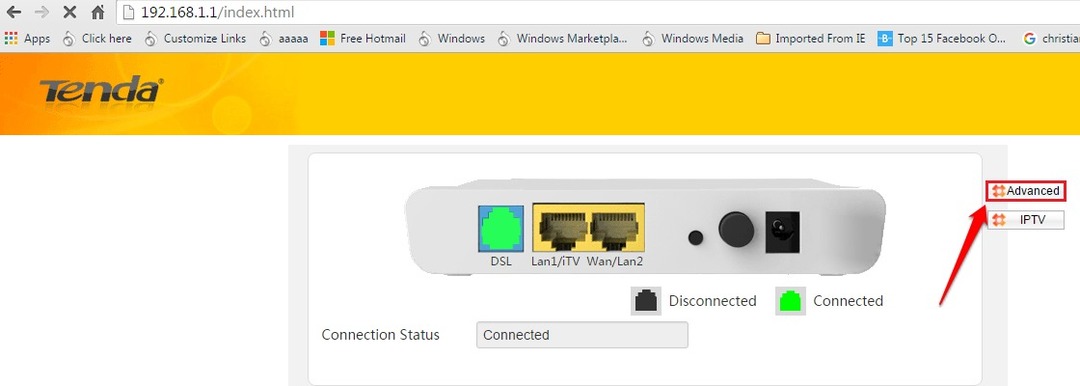
STEG 4
- När du riktas till Avancerad inställningar, leta efter ett avsnitt med namnet Enhetsinformation i det vänstra fönstret. Bland de poster som listas under den, hitta och klicka på den som heter DHCP.
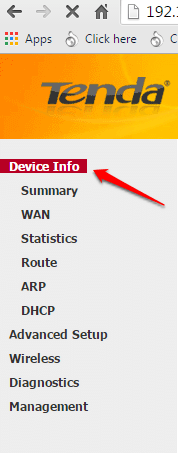
STEG 5
- De DHCP Tabellen ger dig information om alla enheter som är anslutna till ditt nätverk. Kontrollera bara din IPV4-adress med Kommandotolken metod som beskrivs i steg 6 och 7. Alla andra poster än dina egna kan vara överträdare. Om du har anslutit någon annan enhet till din WiFi, kan posterna representera en eller flera av dina andra enheter. Så använd metoden nedan för att kontrollera din IPV4-adress med Kommandotolken.
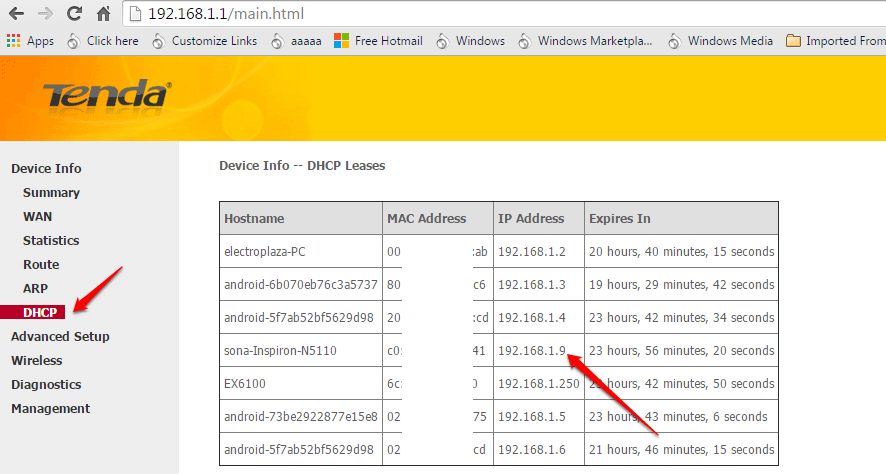
STEG 6
- För att hitta IPV4-adressen till din enhet, anslut enheten till det respekterade nätverket och öppna Kommandotolken i administratörsläget. När du väl är där skriver du in ipconfig och slå Stiga på nyckel.
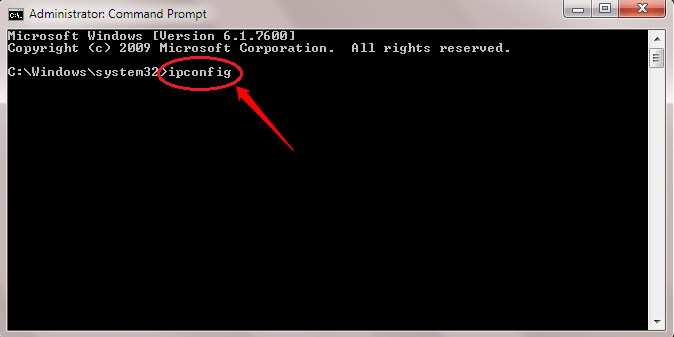
STEG 7
- Bläddra ner och hitta IPV4-adressen till din enhet som visas på skärmdumpen nedan.

Låt inte någon stjäla din WiFi längre. Hitta WiFi-tjuvarna idag själv. När du är säker på att din WiFi faktiskt blir stulen som du misstänkte kan du ändra din säkerhetsnyckel eller anpassa mer avancerade funktioner som MAC-adressfiltrering. Hoppas du tyckte att artikeln var användbar.


